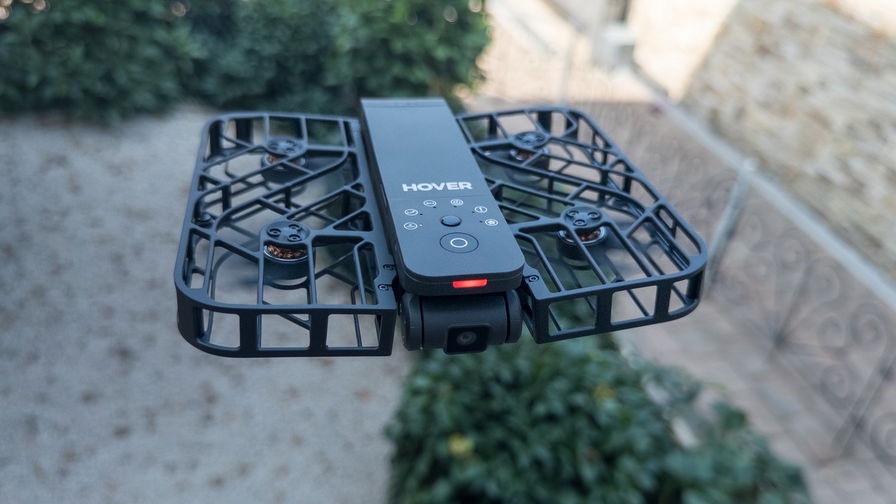-
Pro
- Facile da usare
- Super portatile
- Tanti pattern già presenti
- Buona possibilità di personalizzazione
-
Contro
- Risoluzione video non 4K
- Tende a inquadrare la faccia sempre al centro dell’inquadratura
- Controllo manuale da rivedere
Il verdetto di Tom's Hardware
Informazioni sul prodotto

HoverAir X1
È da tempo che sogno un prodotto come l’HoverAir X1, un piccolo drone da portare sempre con sé e alla bisogna tirarlo fuori, schiacciare un pulsante e farsi fotografare o riprendere. Questo è proprio il modello d’uso dell’HoverAir X1 e, anche se non raggiunge gli standard che da sempre desidero, è un chiaro passo avanti verso la direzione giusta. Vediamo come è fatto, cosa offre e chi dovrebbe acquistare questo drone venduto a un prezzo di partenza di 389 euro (nella versione base), fino a salire nella versione Combo Plus che aggiunge due batterie (per un totale di tre) a 489 euro.
Come è fatto
HoverAir X1 è un piccolo drone che arriva ripiegato su se stesso. Le due “ali” si richiudono sotto al corpo principale, si chiudono come un libro. Costruito interamente in plastica, per questioni di peso, la sensazione, maneggiandolo, non è di totale solidità. Tuttavia, l’elasticità della struttura dovrebbe aiutare nel momento in cui dovesse urtare e cadere, soprattutto se accadrà in prati o boschi dove il terreno potrà attutire, a sua volta, l’impatto.
Il corpo centrale è un parallelepipedo, non c’è particolare ricercatezza nel design, e forse non c’è né bisogno. Nella parte anteriore troviamo il gimbal su cui è montata l’ottica, che non è protetta in alcun modo. Infatti maneggiandolo mi è capito più volte di mettere un dito sull’ottica senza volerlo, dovrete stare attenti. Al di sotto troviamo i sensori che gli permettono di valutare l’altezza e di decollare e atterrare in autonomia. La batteria è posizionata nella parte superiore ed è incastrata nella scocca.
Per rimuovere la batteria dovrete semplicemente “tirare”: non è proprio il massimo della comodità, anche perché la zona da afferrare è veramente di pochi millimetri. Richiudendo le ali potrete accedere a una porta USB-C per ricaricare la batteria. La versione che ho provato è la Combo, che integra anche un caricabatteria esterno assieme a una batteria aggiuntiva, per un totale di due. Vi consiglio di acquistare questa versione, o addirittura la Combo Plus, perché la batteria vi permetterà di fare circa 10 minuti di volo, che equivale a registrare una ventina, al massimo, di azioni automatizzate.
Nella parte anteriore del drone, proprio sopra all’ottica, c’è un pulsante di accensione e un pulsante di selezione della modalità. Lo stato di carica della batteria è identificato da quattro LED posizionati sulla coda.
Specifiche tecniche
Vediamo solo le specifiche tecniche principali, se vorrete andare nel dettaglio trovate tutto sul sito del produttore. HoverAir X1 è dotato di connettività Bluetooth e Wi-Fi, per la connessione con lo smartphone e l’interazione con l’applicazione. La memoria è interna e pari a 32 GB. Per scaricare i filmati potrete usare l’applicazione per smartphone e trasferirli tramite Wi-Fi, o semplicemente collegare il drone al PC / Mac, la memoria interna verrà vista come un’unità USB e potrete copiare i file.
La risoluzione massima delle foto è di 12 megapixel, mentre la registrazione video è limitata alla risoluzione 2.7K a 30 FPS. L’angolo di visione dell’obiettivo è di 90 gradi.
La batteria ha una capacità di 1050 mAh, la velocità massima è di 6,7 m/s e può essere controllato con lo smartphone, oppure con un controller esterno.
Come funziona
Usare l’HoverAir X1 è molto semplice. Aprite le ali, accendetelo, selezionate una modalità di volo, premete il pulsante di decollo e tenetelo sul palmo della mano. Il drone dovrà riconoscere la vostra faccia prima di decollare. Una voce guida vi dirà la modalità selezionata e dopo un countdown decollerà e inizierà a registrarvi. Le modalità di volo sono predefinite, ma tramite l’applicazione potrete cambiare il loro comportamento, accedere a ulteriori modalità non pre-memorizzate sul drone o controllarlo manualmente.
Per fare atterrare il drone sarà sufficiente avvicinarsi, posizionare la mano al di sotto e dopo pochi secondi l’HoverAir X1 atterrerà sulla nostra mano. L’operazione è sicura, dopo un paio di voli vi sembrerà totalmente normale. L’unica scocciatura è che per accenderlo e spegnerlo dovrete tenere premuto il pulsante per alcuni secondi, e se toglierete il dito troppo presto, dovrete rifarlo.
La connessione all’applicazione è immediata, appena l’avvierete, se il drone è acceso, si connetterà. Dal punto di vista del design, invece, l’app non è particolarmente convincente. Intendiamoci, c’è tutto quello che serve ed è anche abbastanza intuitiva, ma posizionare vari voci di menù in una sorta di spazio bianco come se fosse un radar sembra una mancanza di fantasia da parte degli sviluppatori.
Modalità di volo
Ci sono 5 modalità di volo predefinite, più una personalizzata che può essere definita dall’applicazione. Ogni modalità può essere modificata in alcuni comportamenti. All’interno della pagina dedicata alla modalità c’è una piccola animazione, che tuttavia non sempre chiarisce bene il comportamento del drone:
- Hover: il drone si alza in aria e rimane in posiziona fissa, puntando verso il soggetto. Potrete modificare la durata della registrazione (30 sec, 60 sec, 5 minuti o continua), disabilitare il tracking (quindi se seguire o no gli spostamenti del soggetto).
- Zoom out: il drone parte dalla vostra mano e si allontana, volando all’indietro e alzandosi. Potrete scegliere se fare una ripresa video o una foto (dopo aver raggiunto il punto di volo più alto), se dividere in due gli spezzoni video (andata e ritorno), la distanza a cui allontanarsi (1,5, 3 6 o 9 metri), se spostarsi verso l’alto, verso il basso o rimanere parallelo al terreno.
- Follow: il drone ci segue, potrete cambiare la durata della registrazione (30 sec, 60 sec, 5 minuti o continua), scegliere la distanza di ripresa (vicino, standard o lontano), scegliere l’altezza di ripresa su 5 livelli differenti, da vicino al terreno ad altezza elevata.
- Orbit: il drone gira attorno al soggetto e riprende un video o scatta delle foto. Potrete scegliere la distanza dal soggetto (1,5 , 2,5 , 4 o 6 metri), i giri che deve fare (un quarto di giro, mezzo giro, un giro completo o 3 giri completi). Se rimanere all’altezza standard in cui si trova, se alzarsi di un metro o abbassarsi di un metro.
- Bird’s Eye: il drone decolla e vola sopra alla nostra testa. Potrete scegliere se registrare un video o scattare foto, se dividere il video in due segmenti, l’altitudine massima (5, 7, 9 e 15 metri), se ruotare su se stesso mentre sale e scende.
- Custom: potrete scegliere tra “snapshot”, cioè il drone ci segue e scatta una foto ogni volta che rimaniamo in posa per tre secondi o “dolly track”, cioè il drone viaggia davanti a noi riprendendoci di fronte.
Non presente nel menù generale delle impostazioni, ma nel menù delle modalità di volo, c’è anche la possibilità di selezionare il controllo manuale, il side track (ripresa laterale) o lo smart control, che permette di controllare il drone con dei gesti. Queste modalità “avanzate” non sono subito disponibili, bensì dovrete completare il volo con altre modalità, più volte, per sbloccare queste avanzate. È un modo simpatico per assicurarvi una conoscenza più approfondita del drone per evitare danni.
Siccome l’HoverAir X1 non è dotato di sensori anti-collisione, tutte le modalità devono essere attivate quando si è certi che non ci saranno problemi. Nella modalità follow, il drone può identificare degli ostacoli sul suo cammino ed evitarli, a meno che vi infiliate in un percorso troppo complesso, con troppi ostacoli e a velocità elevata. Ma se ad esempio vorrete usare la modalità “Dolly Track”, dove il drone viaggia davanti a voi volando all’indietro, non vedrà se sul percorso ci saranno ostacoli. Il “side track” è ancora più insidioso, dato che viaggerà da parte a voi con un volo laterale, ma anche modalità più semplici, come l’Orbit, dove il drone ci girerà attorno, se la distanza impostata non sarà sgombera da ostacoli, finirà con andarci a sbattere contro.
Per tutte le modalità potrete scegliere se effettuare una ripresa verticale od orizzontale.
Esperienza d’uso
L’HoverAir X1 sta letteralmente in una tasca. Basta estrarlo, aprire le ali, accenderlo e farlo partire. In circa 30 secondi starete già riprendendo la vostra clip. Quello che ho trovato più fastidioso durante il periodo di prova è il posizionamento del gimbal, che viene sempre a contatto con la mano ogni volta che vi preparerete per un volo e, soprattutto, maneggiandolo continuavo a ritrovarmi con un dito sopra all’obiettivo. Dovrete abituarvi e ricordarvi ogni volta di afferrarlo diversamente.
La voce robotica che indica la modalità di funzionamento è decisamente di bassa qualità e se l'ambiente è rumoroso, farete fatica a sentirla. Certo una volta impostate le varie modalità e aver fatto un po’ di pratica probabilmente non vi servirà ascoltarla, ma semplicemente avrete il riferimento visivo del LED acceso che indica la modalità di volo. Il drone non è particolarmente rumoroso e in tutte le prove che ho effettuato, non ho mai avuto problemi a decollare e atterrare in sicurezza. In condizioni di vento noterete che le riprese saranno meno ferme, ma non ci sono mai stati “scossoni”, il drone tende a stabilizzarsi e poi parte ad effettuare la sua registrazione. Il LED anteriore che indica lo stato di registrazione è molto visibile e utile.
Dopo aver effettuato le riprese potrete scaricare le clip direttamente sullo smartphone tramite il Wi-Fi. La procedura è semplice, dovrete unicamente confermare la connessione, selezionare le clip e scaricarle nella galleria. Potrete anche applicare un filtro colore nell’app, ma probabilmente sarete più comodi a usare un’altra app nello smartphone o del social network in cui vorrete pubblicare le clip, se lo vorrete.
Potrete effettuare un volo manuale, sfruttando lo smartphone come controller virtuale o collegando un controller bluetooth. Il volo manuale non è proprio il suo forte, nonostante sia utilizzabile. Inoltre, i controlli virtuali sono invertiti, cioè dovrete controllare il drone come se impartiste i controlli da davanti, o come se utilizzaste un controller: se volete andare in avanti, dovrete premere il pulsante virtuale che punta verso il basso (indietro), se vorrete girare a destra, dovrete premere la freccia a sinistra. Insomma, non è per niente comodo. Probabilmente sono comandi che un esperto di droni potrà gestire senza problemi, ma non è adatto a un principiante.
Autonomia
La batteria è sufficiente per registrare, al massimo, una decina di minuti di riprese alla massima risoluzione. Usando i pattern di volo automatici potrete effettuare tra i 15 e i 20 decolli.
Qualità foto e video
Risoluzione non 4K, un po’ oversaturato, ma dopotutto decente.
Per valutare la qualità delle riprese potete vedere qui sotto un video con un po’ di pattern. Il risultato è soddisfacente. Non è in grado di registrare a risoluzione 4K, ma se il vostro obiettivo è catturare ricordi e fare alcune pubblicazioni sui social, probabilmente non vi servirà, e addirittura potreste voler scendere a risoluzione Full HD per un paio di riprese in più e per ottenere file di dimensione più contenuta, velocizzando il trasferimento dei dati. I colori sono più saturi rispetto alla realtà, non gestisce benissimo i controluce, ma a conti fatti il risultato non è affatto male. Le immagini sono sempre ben stabilizzate.
L’unico vero problema è che tende a inquadrare il viso proprio a metà dell’inquadratura. Quando vi muoverete non sarà un problema, anche perché mediamente le riprese poi si allargano e inquadrano la figura intera e tutto il panorama, ma se vorrete fare foto statiche o se rimarrete fermi, ci sarà un sacco di “aria” sopra alla testa. Alcune modalità, come l’Orbit e il Follow permettono di regolare questa impostazione, ma dovrete fare un po’ di prove per trovare quella adatta a voi.
Verdetto
L’HoverAir X1 non è perfetto. Tende a inquadrare il soggetto con la faccia al centro, mentre dovrebbe riempiere meglio l’inquadratura, ma se vi muoverete il risultato finale sarà comunque apprezzabile. L’applicazione offre varie impostazioni per personalizzare l’esperienza. La batteria è sufficiente per una ventina di clip. È facile da usare ed è compatto, da chiuso sta in praticamente ogni tasca. HoverAir X1 è più indicato per registrare video che scattare foto, anche perché dovrete fidarvi dell’inquadratura, che non mai perfetta.
Se vi piace viaggiare e catturare piccole clip da mettere sui social network, o volete una soluzione per creare riprese da poi montare in un video più completo che probabilmente avrete girato con lo smartphone, allora l’HoverAir X1 è perfetto. I punti che si possono migliorare sono molti, e sappiamo che uscirà un modello più avanzato nei prossimi mesi.
Il prezzo non è basso, ed è certamente più elevato rispetto a quello che costa la tecnologia alla base di questo drone. Tuttavia, si paga un prezzo premium per la particolarità dell’oggetto. Se per voi è una spesa sostenibile e pensate di usarlo spesso, non ci sono motivi per cui non consigliarlo. Comprate però il modello Combo o assicuratevi di avere almeno una batteria di riserva.